电脑在哪儿设置开关机密码 电脑如何设置开机密码保护
更新时间:2024-01-21 16:06:14作者:xiaoliu
在当今数字化时代,电脑已经成为我们生活中不可或缺的重要工具,随着电脑的广泛使用,我们也面临着个人隐私安全的威胁。为了保护个人信息和重要文件的安全,设置开机密码成为了一种必要的措施。通过设置开机密码,我们可以有效地防止未经授权的人员访问我们的电脑。电脑在哪里设置开关机密码?又该如何设置开机密码保护呢?接下来我们将一一探讨这些问题。
具体方法:
1.以Windows 10电脑系统为例,打开电脑进入桌面。点击左下角的【开始】菜单,再点击【设置】;
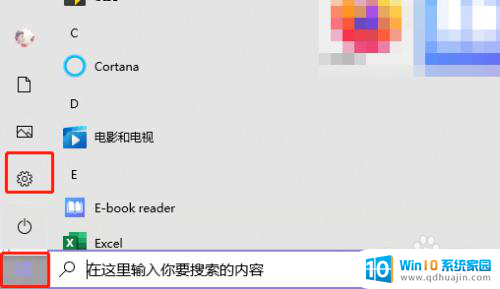
2.在设置中找到【账户】设置;
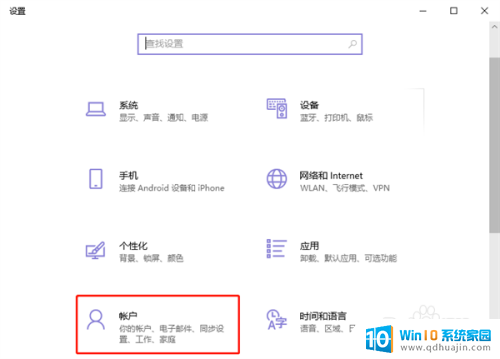
3.点击账户设置左侧的【登录选项】设置,为你的Windows电脑添加开机密码;
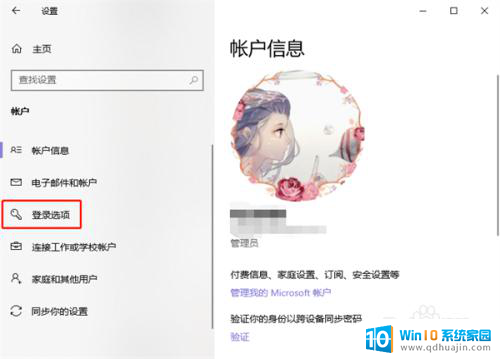
4.再通过右侧的登录方式,选择需要设置的开机密码。有人脸设置、指纹设置、PIN登录、物理安全密匙、密码、图片密码等等;
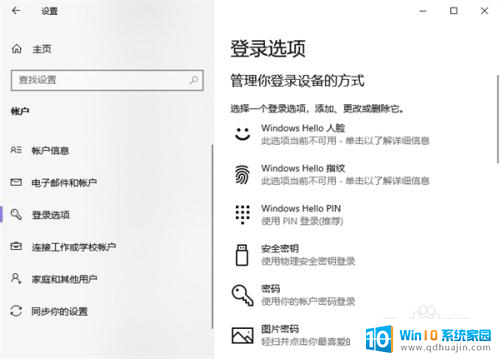
5.最后根据你所选密码方式的提示完成密码设置即可。
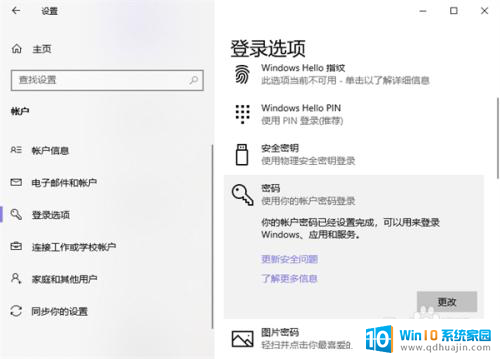
以上就是电脑设置开关机密码的全部内容,还有不清楚的用户可以参考以上步骤进行操作,希望对大家有所帮助。
电脑在哪儿设置开关机密码 电脑如何设置开机密码保护相关教程
热门推荐
电脑教程推荐
win10系统推荐
- 1 萝卜家园ghost win10 64位家庭版镜像下载v2023.04
- 2 技术员联盟ghost win10 32位旗舰安装版下载v2023.04
- 3 深度技术ghost win10 64位官方免激活版下载v2023.04
- 4 番茄花园ghost win10 32位稳定安全版本下载v2023.04
- 5 戴尔笔记本ghost win10 64位原版精简版下载v2023.04
- 6 深度极速ghost win10 64位永久激活正式版下载v2023.04
- 7 惠普笔记本ghost win10 64位稳定家庭版下载v2023.04
- 8 电脑公司ghost win10 32位稳定原版下载v2023.04
- 9 番茄花园ghost win10 64位官方正式版下载v2023.04
- 10 风林火山ghost win10 64位免费专业版下载v2023.04